iPhone 紛失後の万全対策
iPhoneを紛失した時、まずは落ち着いてください。真っ先にやるべきことがあります。いったいどのようなことでしょうか。この文章には詳しくご紹介いたします。
いくら気をつけていても、iPhoneを紛失する可能性があります。しかし、iPhone紛失後、うまく対処すれば、悪用を防げたり、手元に戻ってきたり、データを復元したりすることができます。では、どのような対策があるかを見てみましょう。

iPhone 紛失
手に戻るのも可能
まず、自分のiPhoneが「iPhoneを探す」機能をオンにしているかどうかを確認ください。
「iPhoneを探す」をオンにしていた状態でできること
他のiPhoneから「iPhoneを探す」アプリにサインイン或いはPCからiCloudにログインしてください。(ここで「iPhoneから」を例にします。「PCから」も同じです。)
それから次の手順に従って、やってみてください。
ステップ 1「iPhoneを探す」アプリを起動、紛失したiPhoneのIDとパスワードを入力してサインインします。
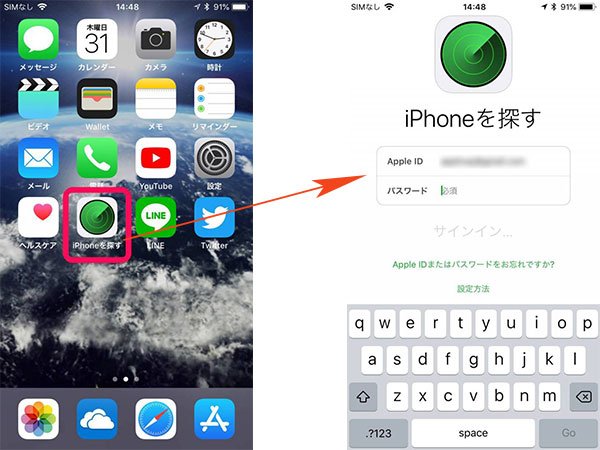
「iPhoneを探す」にサインイン
ステップ 2 IDに紐付いた端末一覧が出てきて紛失した端末を選択、「アクション」を押しますと、操作メニューを出します。
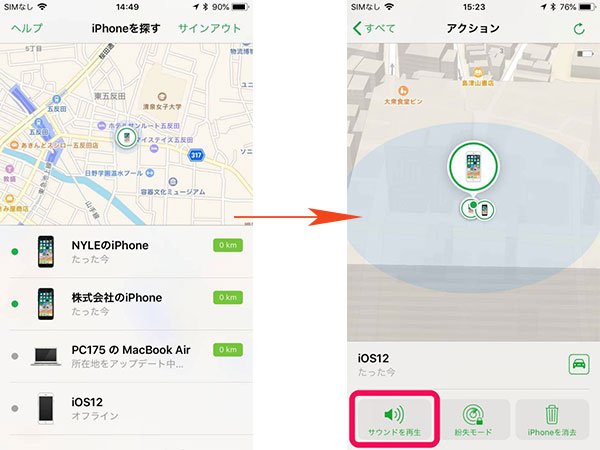
操作メニューを出す
[サウンドを再生]をクリックすると、紛失したiPhoneから「ピーン」と大音量サウンドが流れます。

しかし、すぐに発見できなさそうなら、「紛失モード」にします。
ステップ 1「紛失モード」をクリック、[紛失モードをオンにする]を選択します。
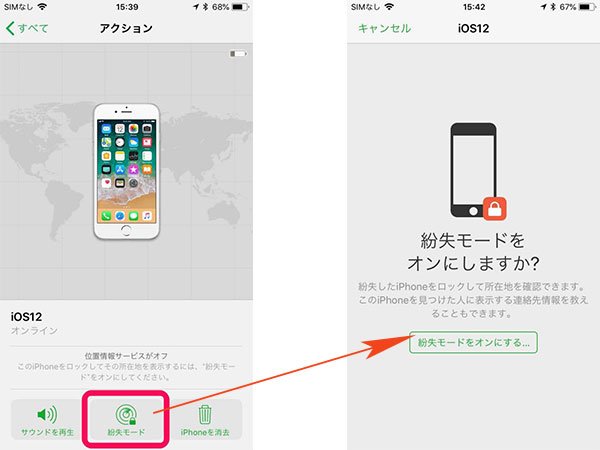
紛失モードをオンにする
ステップ 2パスコードを設定し紛失したiPhoneをロック、拾い主から連絡をもらえるように電話番号を入力します。
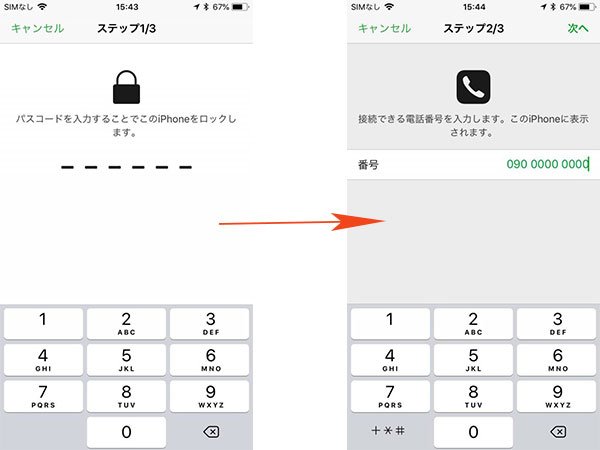
電話番号を入力
ステップ 3拾い主に見せるメッセージを入力、メッセージが紛失したほうのiPhoneの画面に表示されます。
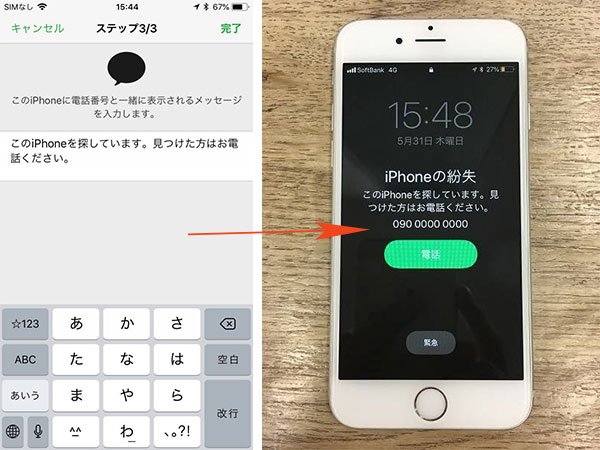
拾い主に見せるメッセージを入力
しかし、いろんな手を使っても、紛失したiPhoneを見つけません。この時にも諦めず、個人情報を守ってください。「iPhoneを消去」にします。
ステップ 1「iPhoneの消去」を選択、パスワードを入力、電話番号を入力「次へ」を選択、メッセージを入力「完了」を押しますと消去が開始されます。
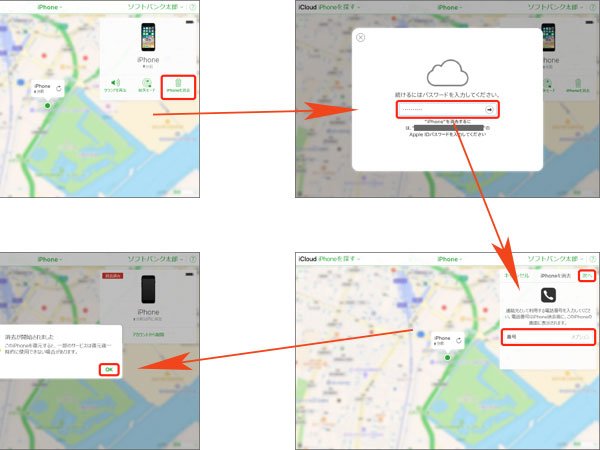
iPhone消去
データを消去してしまうと、これからは端末の位置を追跡するなどができなくなるので注意してください。
「iPhoneを探す」をオフにしていた状態でできること
iPhone ID のパスワードがわかっていて、そのパスワードを変更できます。
以下の手順をご参考ください。
ステップ 1iPhone ID のアカウントページにサインインします。
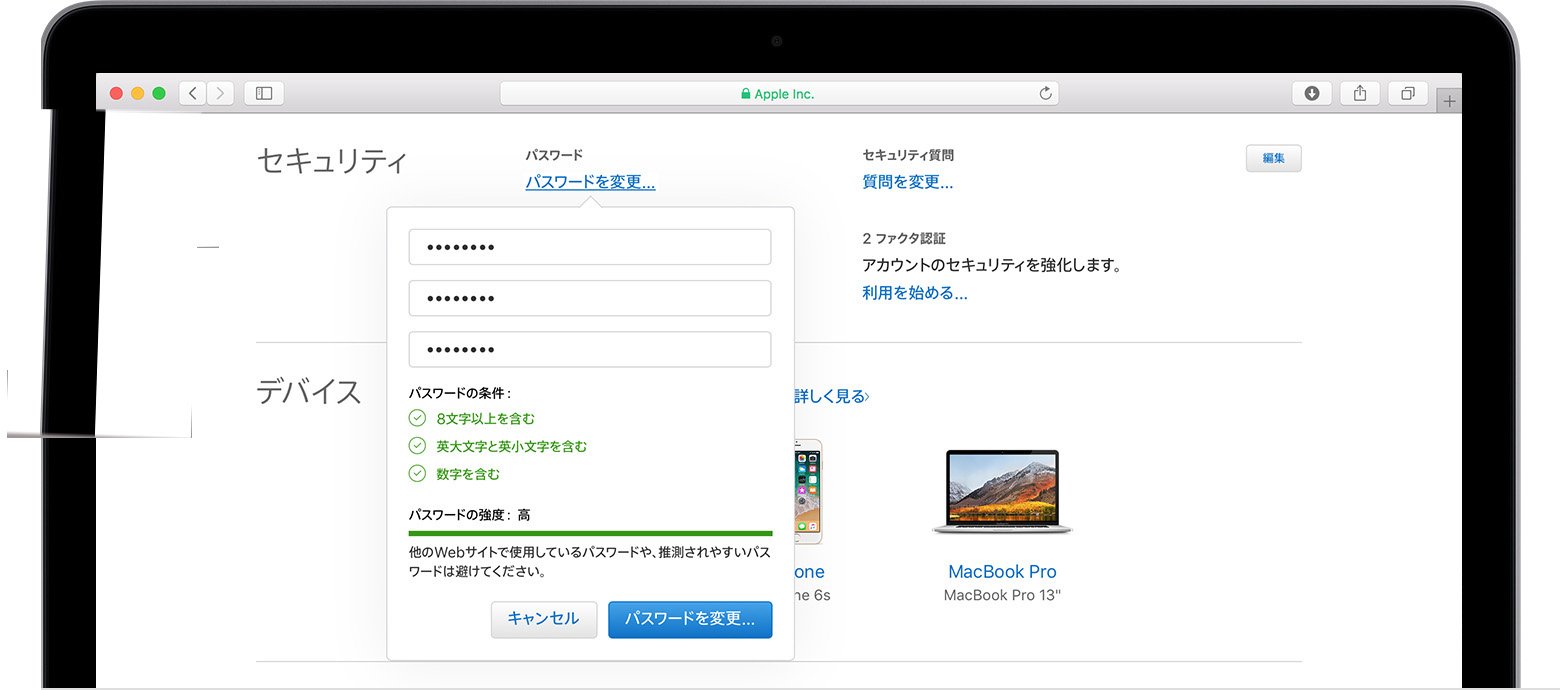
アカウントページにサインイン
ステップ 2「セキュリティ」セクションで「パスワードを変更」をクリックします。
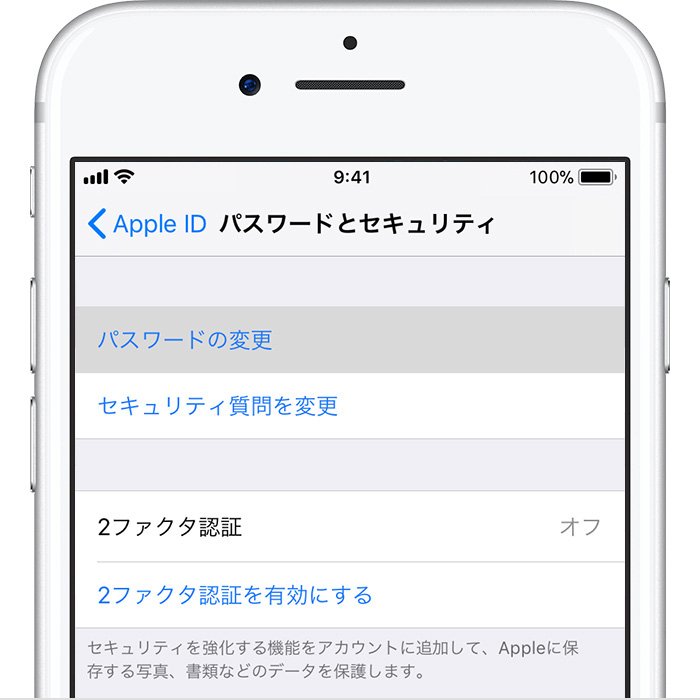
今のパスワードと新しいパスワードを入力し「パスワードを確認」欄に新しいパスワードをもう一度入力して、「パスワードの変更」をクリックすると、パスワードを変更します。
データを復元できる
紛失したiPhoneのデータを復元したいですが、どうしたらいいかと悩んでいる方がいます。ご心配なく、Aiseesoft製の「FoneLab iPhoneデータ復元」ソフトは簡単にデータを復元できます。このソフトは専門的なiPhoneデータ復元として、簡単な操作だけで失われたデータを復元できます。また、このソフトはiPhoneデバイスから復元だけでなく、iTunes、iCloudのバックアップファイルからもデータを復元できます。
1、iTunesバックアップファイルから復元次の手順に従って、紛失したiPhoneのデータをiTunesバックアップファイルから復元できます。
「iTunes バックアップファイルから復元」を選択、復元したいデバイスを選択、復元したいバックアップファイルを選択、データをスキャン開始、iTunesバックアップデータがPCに復元されます。

iTunesバックアップファイルから復元
次の手順に従って、紛失したiPhoneのデータをiCloudバックアップファイルから復元できます。
「iCloud バックアップファイルから復元」を選択、Apple IDとパスワードを入力、iCloudアカウントにログイン、復元したいiCloud バックアップファイルを選択、ダウンロード、復元したいデータを選択、「復元」クリック、データがPCに復元されます。
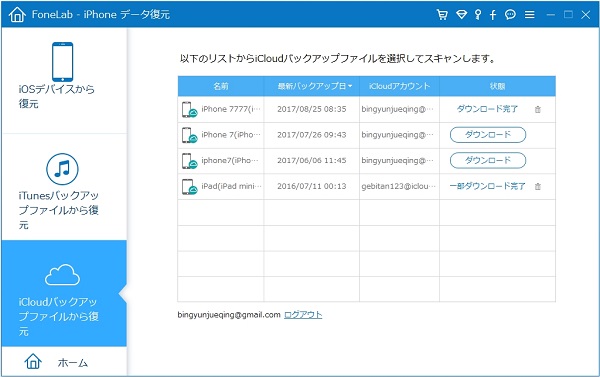
iCloudバックアップファイルから復元
結論
この方法はただバックアップしたデータを復元できるので、定期的に大事なデータをバックアップを取っておけばiPhoneが変わってもデータ復元が可能です。
iPhone紛失後、先に紹介した対策にしたがって操作すれば、大切なiPhoneを手に戻る可能性が高まり、悪用されるリスクが最小限になります。また、失われた大事なデータも復元できます。
